Passaggi per collegare Google Forms a Discord
- Crea un Webhook su Discord
- Fai clic sulla scheda Integrazioni
- Crea il tuo Google Form
- Apri Google Drive, fai clic sul pulsante + Nuovo
- Seleziona Google Forms per creare un nuovo modulo
- Fai clic sull’icona a tre punti e seleziona Ottieni componenti aggiuntivi
- Cerca “Document Studio”
- Fai clic sul pulsante Installa
- Fai clic sull’icona a forma di pezzo di puzzle e seleziona Document Studio
- Fai clic sul pulsante Crea nuovo flusso di lavoro
- Nella finestra Condizioni, puoi specificare se desideri attivare il flusso di lavoro
- Fai clic su Continua e quindi sull’icona di Discord
- Copia e incolla il tuo URL Webhook di Discord
- Personalizza il messaggio che desideri visualizzare nel tuo server Discord
- Fai clic sul pulsante Fine
- Fai clic sul pulsante Salva
Tutorial interattivo passo dopo passo
Creata originariamente come app semplice per la chat vocale per la comunità di giocatori, Discord si è evoluta in una grande piattaforma di comunicazione multimediale per tutti i tipi di comunità. Ora, la piattaforma offre funzionalità come chat di testo, videoconferenze, condivisione di file e incredibile personalizzazione dei server.
Nonostante tutte le funzionalità offerte da Discord, può essere difficile utilizzarlo per raccogliere e compilare feedback dalla comunità attraverso sondaggi. È qui che entra in gioco Google Forms. Ecco come puoi collegare Google Forms a Discord in una guida passo dopo passo e cosa puoi fare una volta integrati.
Come collegare Google Forms a Discord
Gli utenti possono facilmente collegare Google Forms a Discord all’interno della chat stessa, ma è necessario installare un componente aggiuntivo. Non preoccuparti — non è così complicato come sembra. Ecco come farlo.
- Crea un Webhook su Discord. Innanzitutto, vai al canale dove desideri che appaiano le risposte di Google Form e clicca sul pulsante Modifica Canale (l’icona dell’ingranaggio nel menu a sinistra).
- Successivamente, clicca sulla scheda Integrazioni.
- Clicca sul pulsante Crea Webhook e poi su Nuovo Webhook.
- Ora crea il tuo Google Form.
- Apri Google Drive. Clicca sul pulsante + Nuovo a sinistra.
- Seleziona Google Forms per creare un nuovo modulo vuoto. Nomina e progetta il modulo secondo le tue esigenze.
- Fai clic sull’icona tre punti in alto a destra dello schermo e seleziona Ottieni componenti aggiuntivi dal menu a tendina.
- Cerca “Document Studio” nella finestra di Google Workspace Marketplace e seleziona il componente aggiuntivo Document Studio creato da Digital Inspiration.
Crea moduli senza problemi in Google Workspace con Form Builder di Jotform. Scopri di più ora!
- Fai clic sul pulsante Installa e segui tutte le istruzioni sullo schermo per completare il processo di installazione.
- Torna al Google Form e clicca sull’icona a forma di pezzo di puzzle nel menu in alto per aprire il menu a tendina dei componenti aggiuntivi. Seleziona Document Studio tra le opzioni per avviare il componente aggiuntivo.
- Clicca sul pulsante Apri, poi sul pulsante Crea Nuovo Flusso di Lavoro e assegna un nome appropriato al nuovo flusso di lavoro nella finestra successiva, ad esempio “Google Form a Discord”. Clicca sul pulsante Continua.
- Nella finestra Condizioni, puoi specificare se desideri che il flusso di lavoro si attivi in base a condizioni specifiche o per tutte le risposte del modulo. La scelta è tua.
- Clicca su Continua per accedere al pannello Attività. Clicca sull’icona Discord tra le opzioni.
- Copia e incolla il tuo URL Webhook di Discord nella casella appropriata.
- Successivamente, personalizza il messaggio che desideri far apparire nel tuo server Discord ogni volta che avviene un invio di Google Form. Clicca sull’icona che sembra tre linee orizzontali con una freccia verso il basso per accedere a un menu a discesa con campi personalizzabili per nome utente e altre informazioni importanti.
- Clicca sul pulsante Fine e poi su Continua nella finestra successiva.
- Nel pannello Salva, assicurati di aver selezionato l’opzione Esegui all’invio del modulo. Clicca sul pulsante Salva e il tuo flusso di lavoro sarà completo.
Perché Jotform è una grande alternativa per collegare moduli digitali a Discord
Collegare Google Forms a Discord è un modo efficace per aumentare il coinvolgimento nel tuo canale, ma può essere un processo lungo per configurarlo correttamente. Google Forms ha anche opzioni di personalizzazione limitate rispetto ad altri creator di moduli online, specialmente per quanto riguarda il design.
Jotform è un creator di moduli online e una popolare alternativa a Google Forms, e gli utenti apprezzano la sua versatilità e le ampie opzioni di personalizzazione. La piattaforma offre una libreria di oltre 10.000 modelli di moduli personalizzabili, più che sufficienti per coinvolgere la tua community su Discord.
La cosa migliore è che Jotform è molto più semplice da collegare a Discord rispetto a Google Forms. Per integrare i due, basta utilizzare l’integrazione Jotform per Discord e cliccare sul pulsante Aggiungi al modulo. A differenza di altre soluzioni, Jotform ti guida nel processo di configurazione dell’integrazione con una serie di facili istruzioni sullo schermo.

Cerchi la migliore alternativa a Google Forms?
La soluzione completa per la creazione di moduli di Jotform è adatta ai dispositivi mobili e ha il maggior numero di integrazioni nel settore. Usala per raccogliere pagamenti, automatizzare flussi di lavoro, ottenere contatti e altro ancora.
Indipendentemente dal tipo di community che gestisci su Discord, è importante trovare modi nuovi per mantenere le persone coinvolte. Collegare Google Forms a Discord è un ottimo modo per stimolare le interazioni e mantenere le azioni della community visibili in chat.
Tuttavia, Google Forms è solo una delle tante opzioni per creare moduli online gratuiti per sondaggi, fogli di iscrizione e altri tipi di moduli. Considera creator di moduli alternativi come Jotform con capacità di integrazione avanzate che possono facilmente connettersi a Discord.

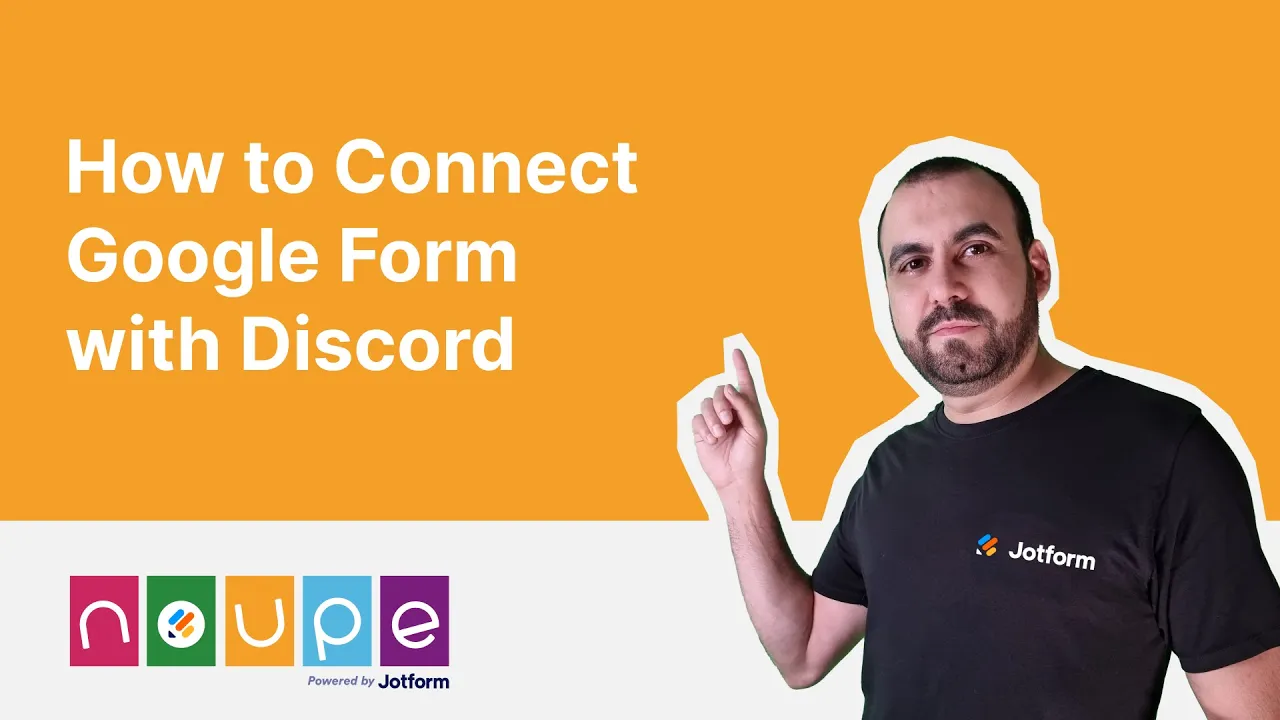
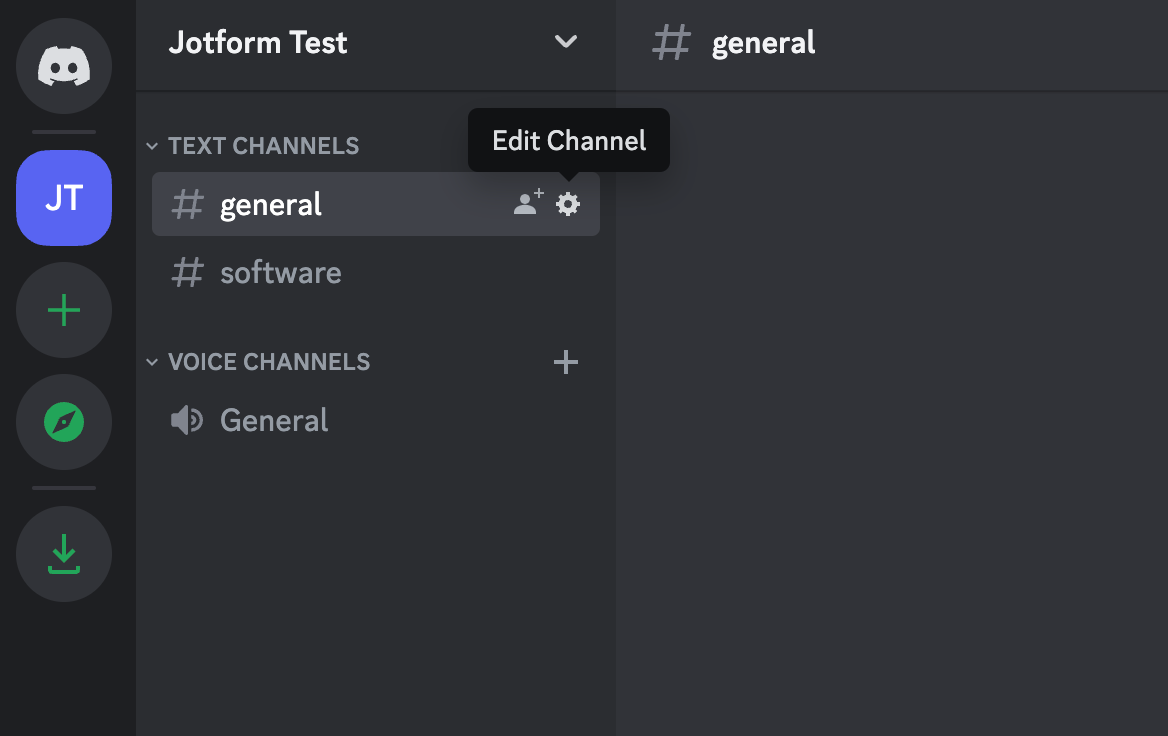
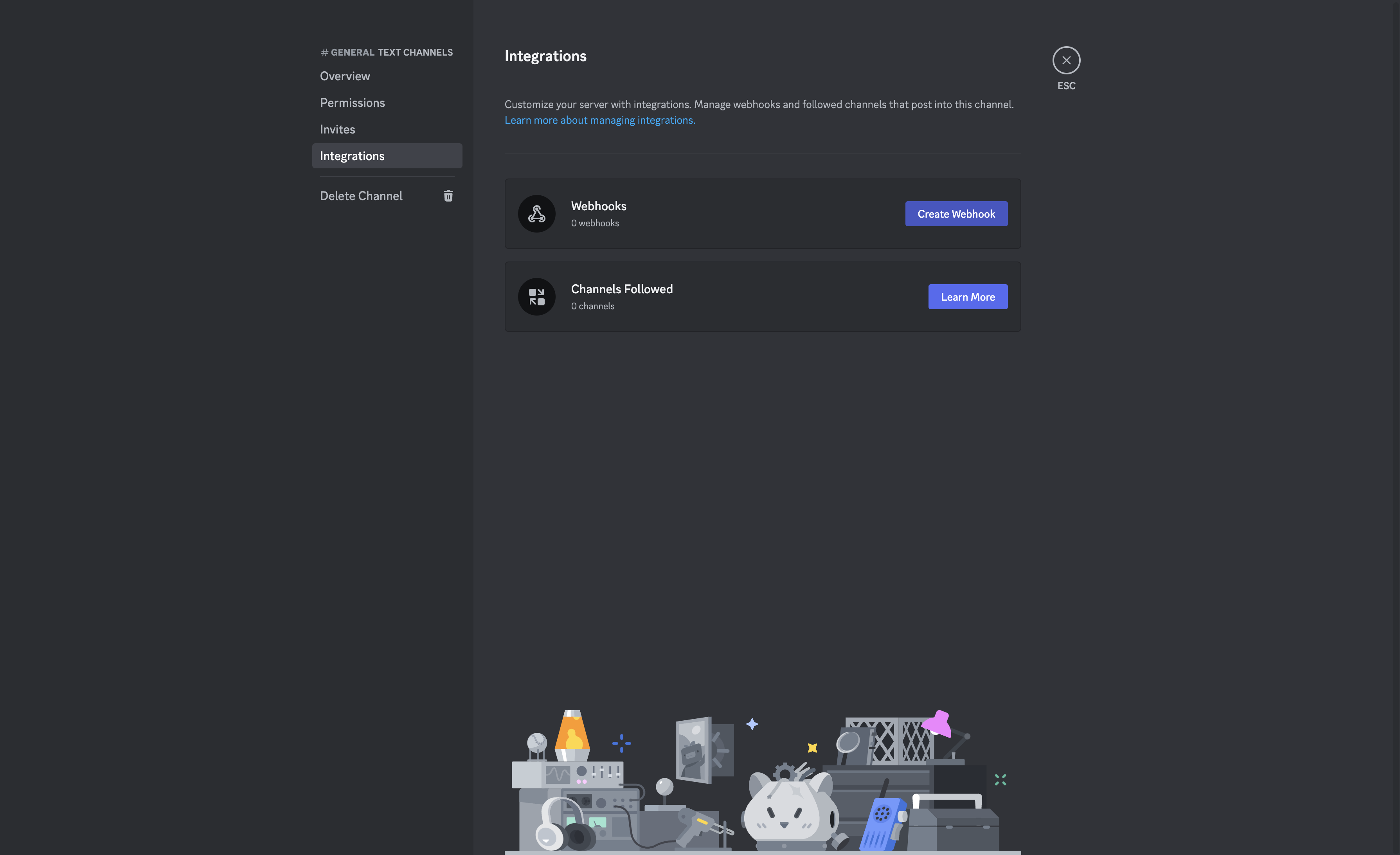
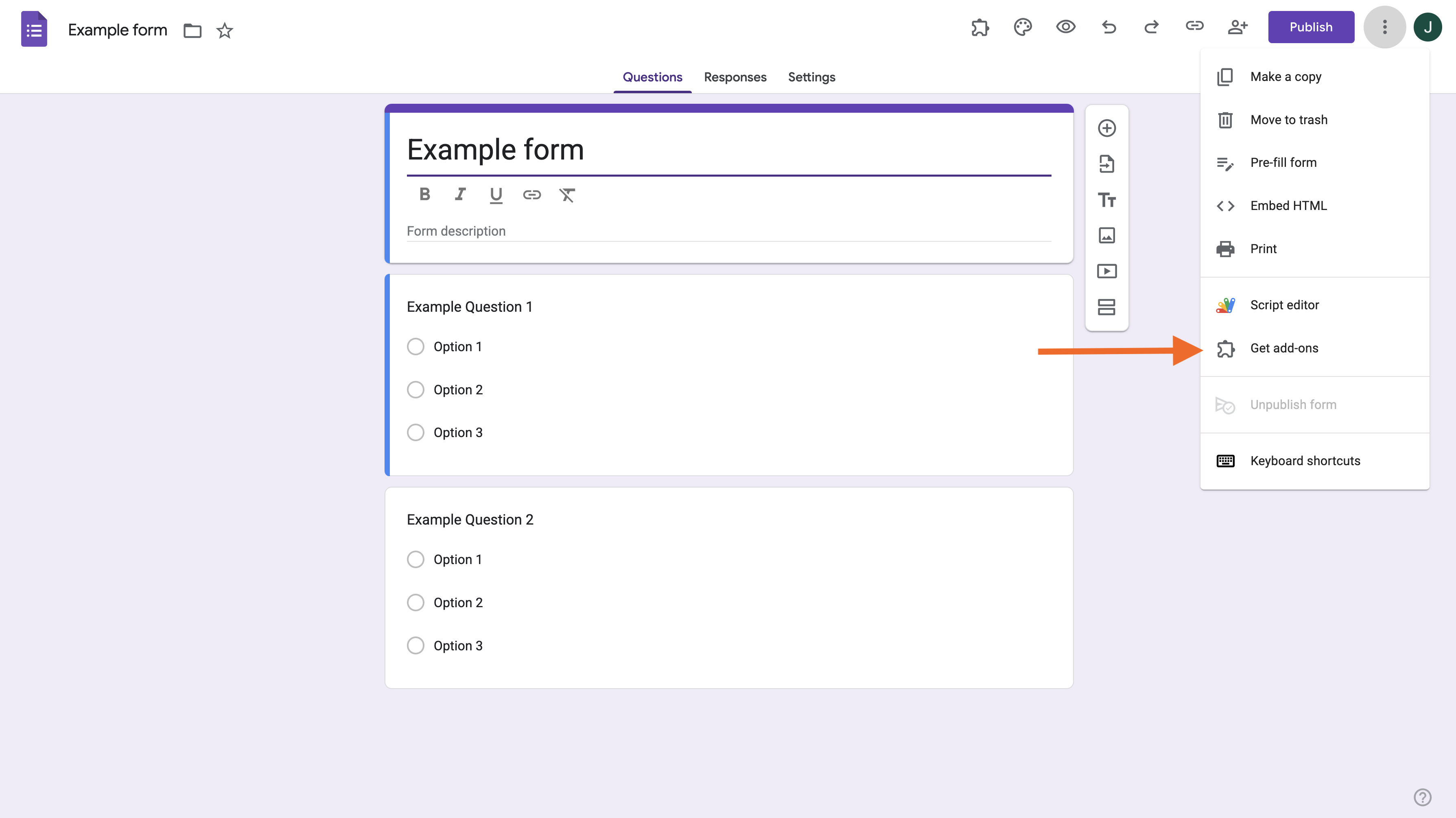
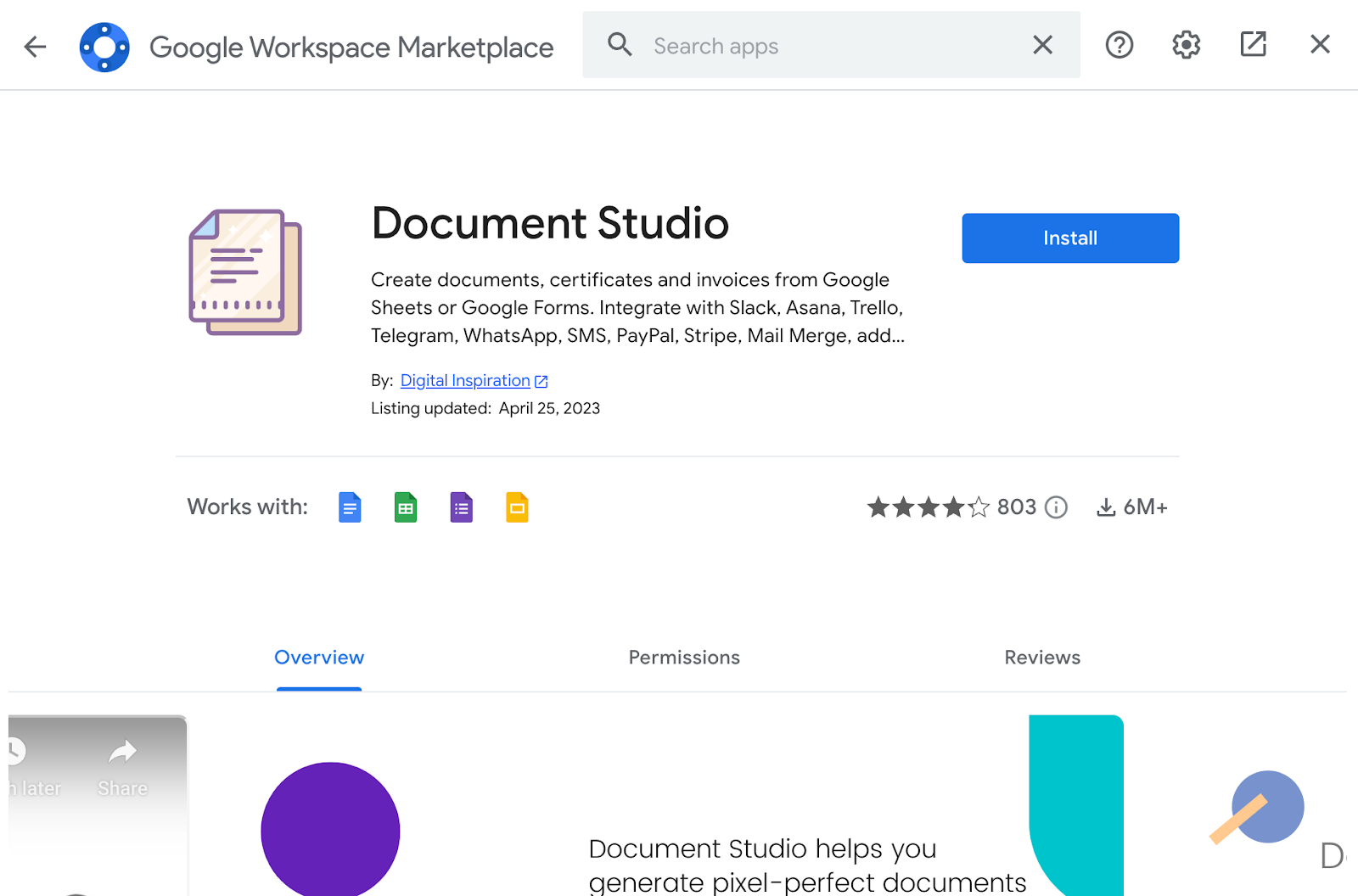
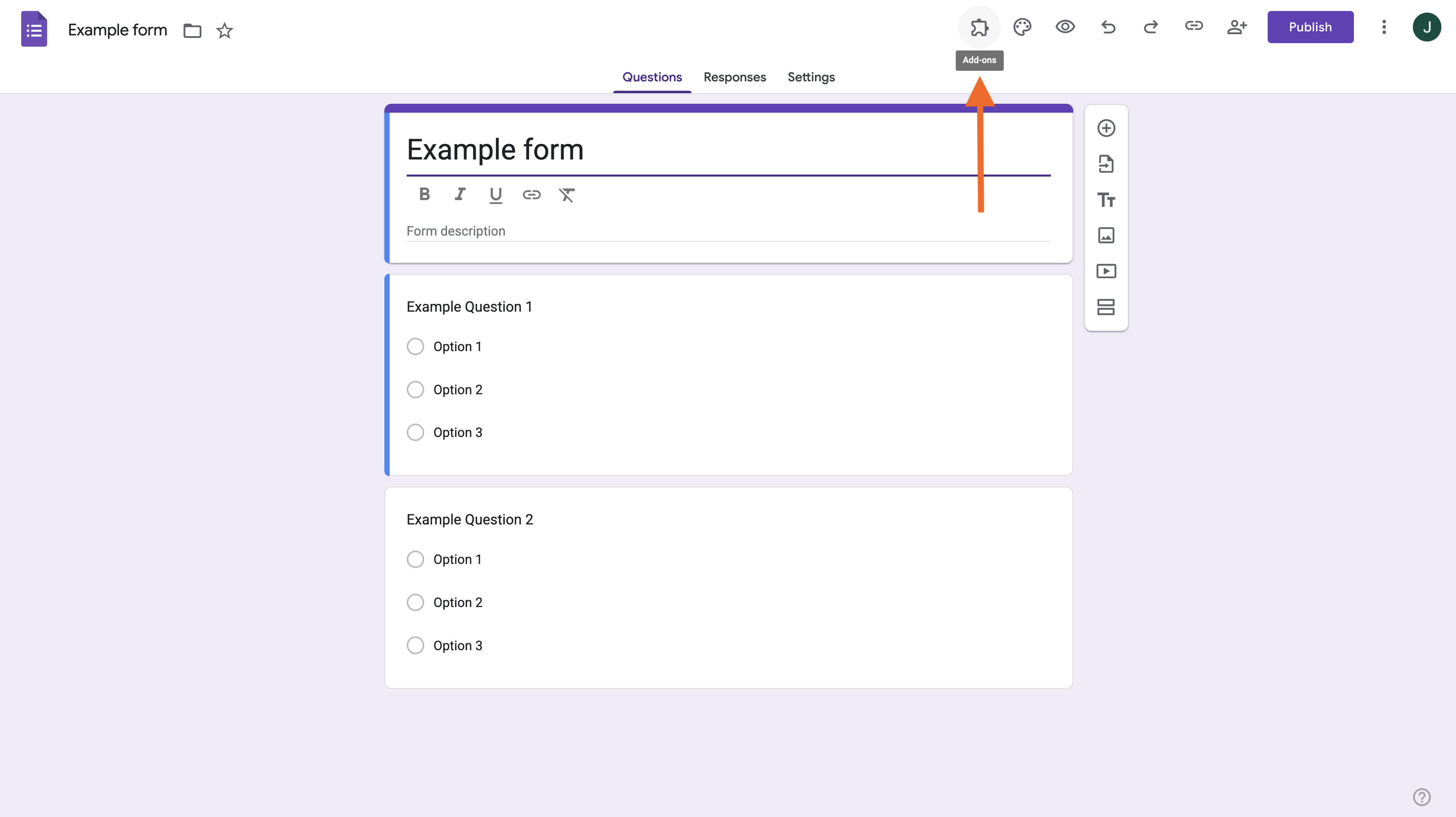
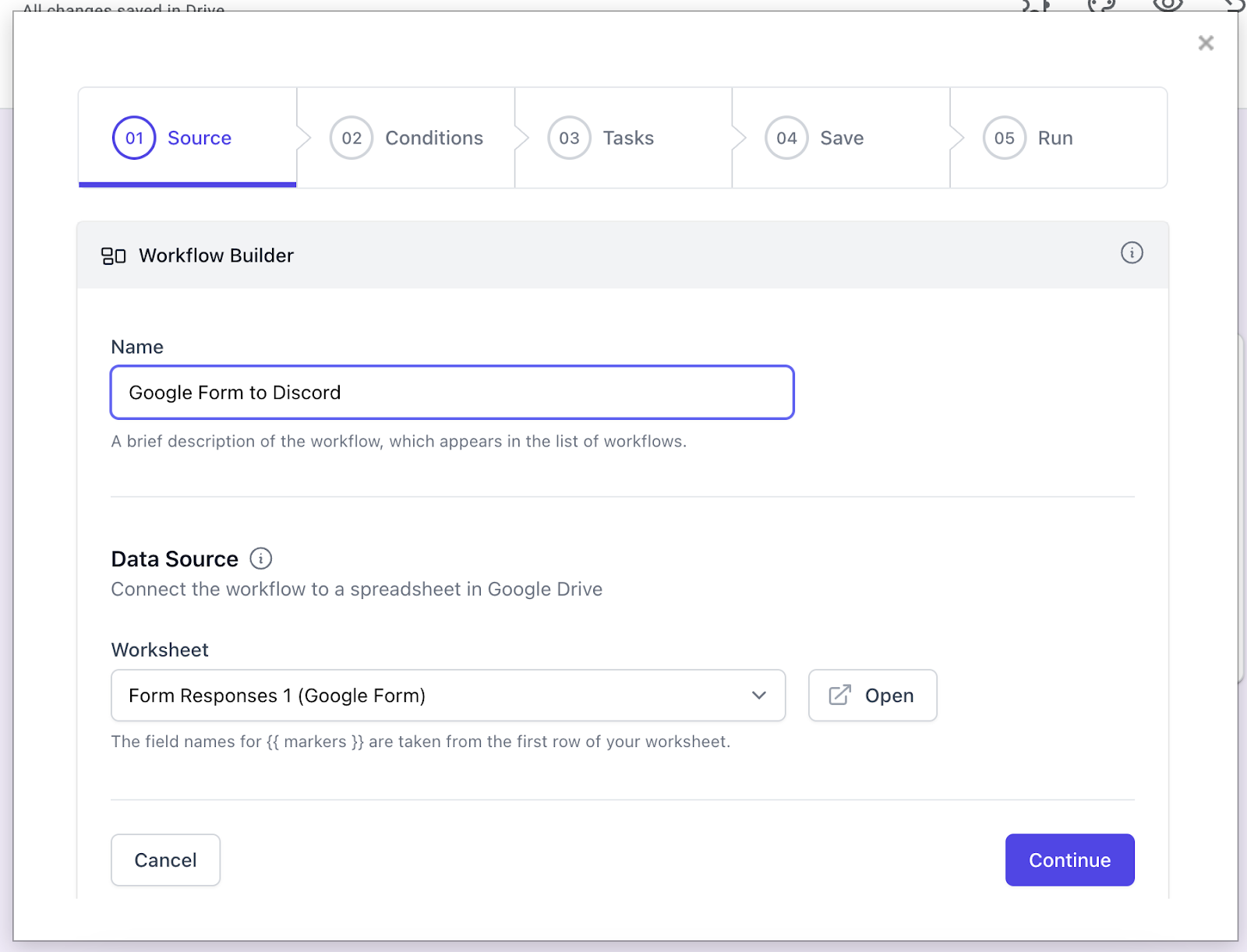
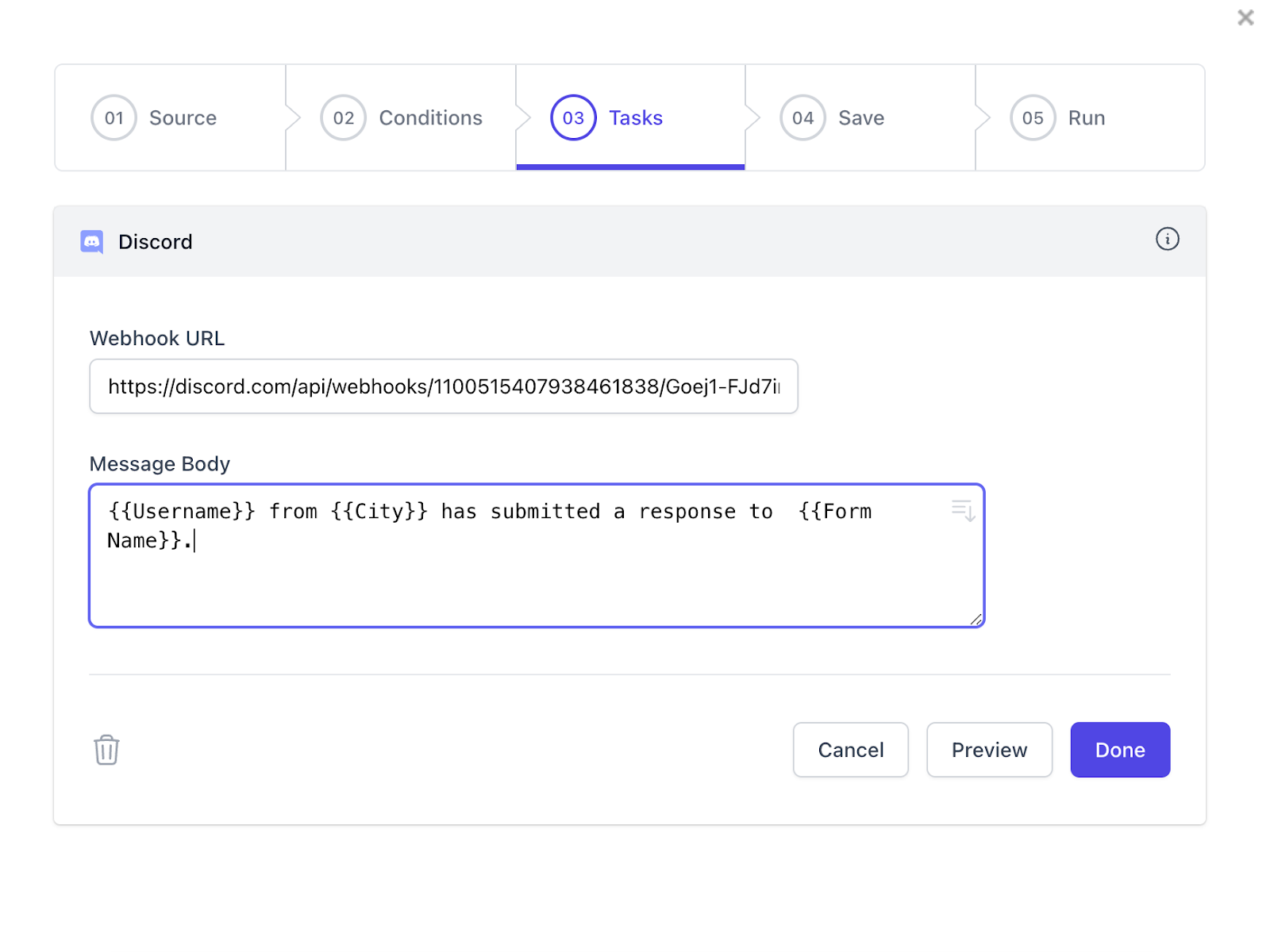











Invia un Commento: